发布时间:2016-05-30 09: 59: 11
Beyond Compare是一款十分智能化的软件,使用Beyond Compare软件只需使用简单的命令和操作,即可开启优质的对比体验,找出您感兴趣的差异,合并变化,然后同步文件,并生成报告。当进行文件夹同步操作时,Beyond Compare软件会根据您选择的同步方式智能化同步您的文件夹,但是可以更改默认文件夹同步操作方式吗?
步骤一:打开Beyond Compare软件,选择文件夹同步会话,打开会话操作界面。单击“浏览”按钮选择需要同步的文件夹。
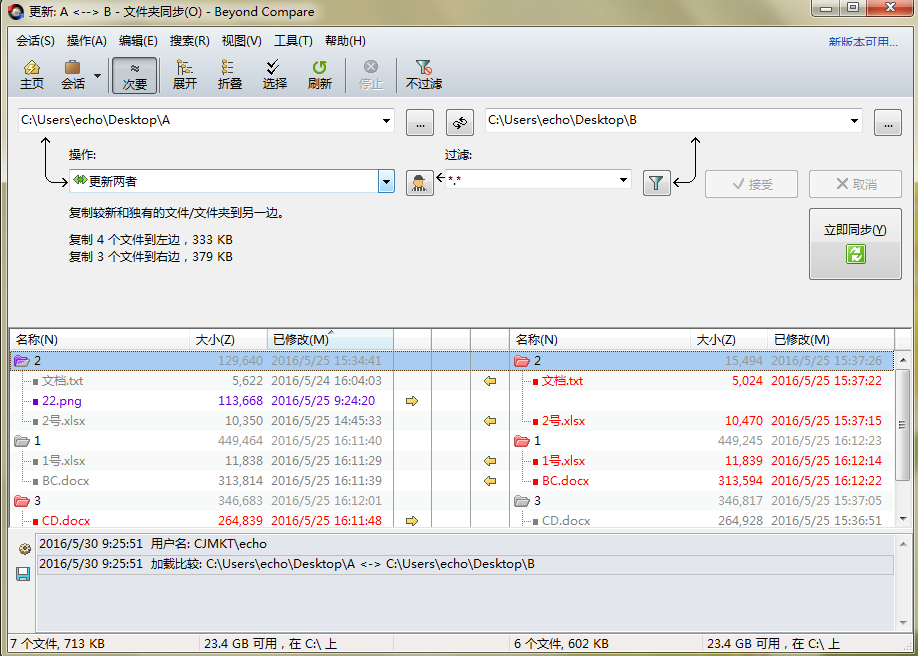
步骤二:选择同步操作方式,打开操作栏目下拉菜单,内容包括:更新左边、更新右边、更新两者、镜像到左边以及镜像到右边。
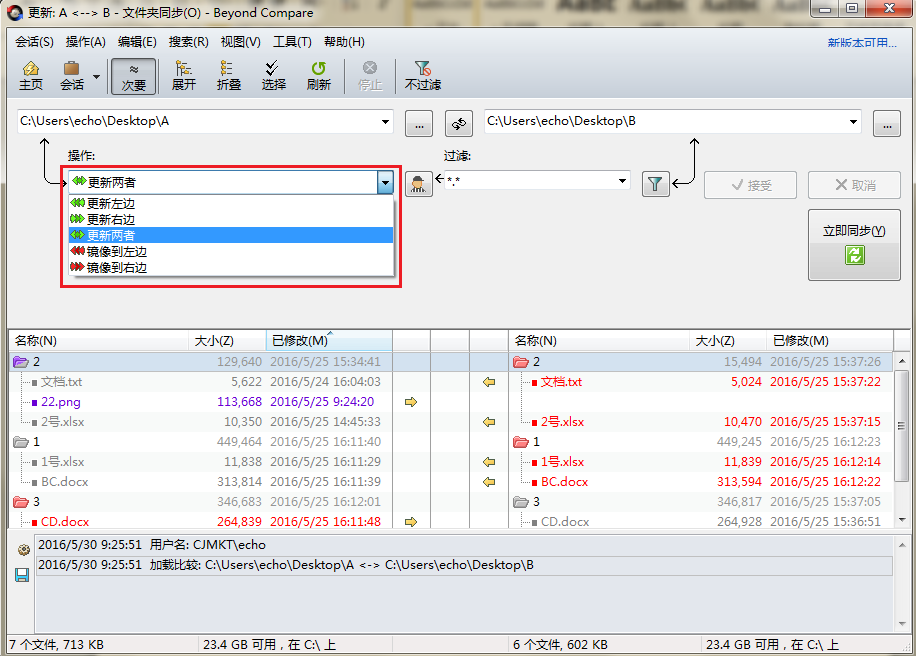
步骤三:根据个人文件夹同步的标准,右击需要更改默认文件夹同步操作方式的箭头图标,在展开的菜单中选择其他操作方式,包括:独自离开、复制一侧文件和删除一侧文件。
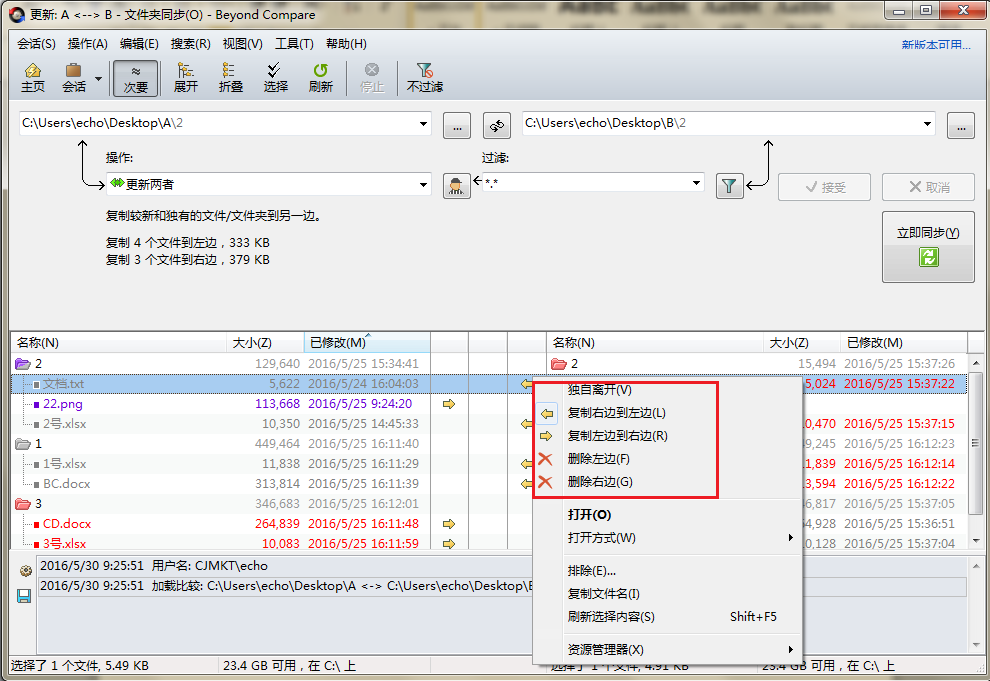
注:在文件夹同步会话视图中共分为5个窗格,其中最左侧和最右侧窗格存放需要同步的文件夹,中间窗格的左右两侧窗格用于显示不同文件夹同步操作方式需要执行的操作。
上述内容详细的给大家讲解了,使用Beyond Compare同步文件夹时更改默认文件夹同步操作方式的方法。操作方法十分的简单,在学会这一技巧后,您可以更加灵活的进行文件夹同步操作,删除不必要的文件夹并且保留重要文件夹。如果您还想要了解更多Beyond Compare相关资讯,欢迎查看教程:Beyond Compare:灵活访问数据。
展开阅读全文
︾